A hálózati szkennelés engedélyezése a Windows Defenderben Windows 11/10 rendszeren
Ha a Windows Defender hibaüzenetet ad ki: „ A vizsgálat során átugrott elemek, akkor az lehet az oka, hogy kizárást(added an Exclusion) adott a Vizsgálati beállításokhoz, vagy ha a rendszeren le van tiltva a hálózati szkennelés. Ha szembesül ezzel a problémával, előfordulhat, hogy a probléma megoldásához engedélyeznie kell a hálózati(Network) szkennelést a Windows Defenderben(Windows Defender) a Windows 11/10
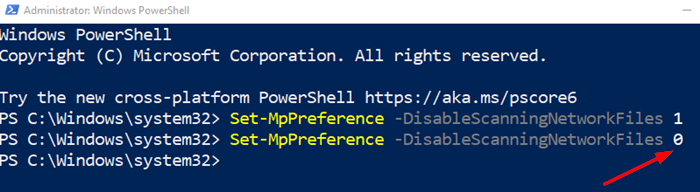
A hibaüzenet a gyors és a teljes vizsgálat során is megjelenik.
Engedélyezze a hálózati(Network) szkennelést a Windows Defenderben(Windows Defender)
Háromféleképpen tilthatja le vagy engedélyezheti a hálózati(Network) szkennelést a Windows Defenderben(Windows Defender) a Windows 11/10 . Ezek mindegyike lehetővé teszi a hálózati szkennelést.
- PowerShell módszer
- Csoportházirend módszer
- Rendszerleíróadatbázis-szerkesztő módszer
A Windows verziójától és jogosultságaitól függően ezek közül választhat.
1] PowerShell módszer
Indítsa el a PowerShellt rendszergazdai jogosultságokkal(PowerShell with admin privileges)
Írja be és hajtsa végre a parancsot:
Set-MpPreference –DisableScanningNetworkFiles 0
Ennek a parancsnak nincs kimenete, ezért másolnia kell egy fájlt a hálózatról, és meg kell néznie, hogy továbbra is megjelenik-e a hiba.
Ha ki szeretné kapcsolni, állítsa 1 -re .
2] Csoportházirend módszer
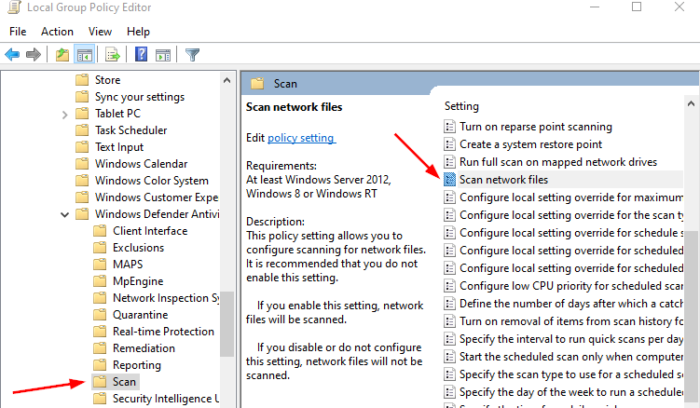
Nyissa meg a Csoportházirend-szerkesztőt , és lépjen a következő helyre:
Computer Configuration > Administrative templates > Windows components > Windows Defender Antivirus > Scan.
Kattintson duplán a Hálózati fájlok vizsgálata (Scan network files ) elemre , és állítsa az opciót Engedélyezve értékre. (Enabled.)Ezután kattintson az OK gombra.
A beállítás engedélyezése után a rendszer minden hálózati fájlt megvizsgál.
Az alapértelmezett beállítás nem vizsgálja a hálózati fájlokat.
3] Rendszerleíróadatbázis-szerkesztő módszer

Ha Windows Home rendszert(Windows Home) használ , megpróbálhatja megváltoztatni a rendszerleíró adatbázis értékeit, mivel a csoportházirendek(Group) nem állnak rendelkezésre az Ön számára .(Policies)
Nyissa meg a Rendszerleíróadatbázis-szerkesztőt(Registry Editor) , és keresse meg a következőt:
Computer\HKEY_LOCAL_MACHINE\SOFTWARE\Policies\Microsoft\Windows Defender
Kattintson a jobb gombbal a Windows Defenderre(Windows Defender) , és hozzon létre egy kulcsot(Key) (mappát) Scan néven( Scan)
A vizsgálat alatt hozzon létre egy új duplaszót (DWORD)DisableScanningNetworkFiles névvel
A szkennelés engedélyezéséhez állítsa a duplaszó értékét 0 -ra.(0)
Zárja be a Registry-t, amikor legközelebb másol egy fájlt a hálózatról; be lesz szkennelve.
Lemásolhatja a kulcsot, és importálhatja egy másik számítógépre, hogy azonnal alkalmazza.
Remélem, hogy a bejegyzés könnyen követhető volt, és most már be tudja olvasni a hálózati fájlokat.(I hope the post was easy to follow and can now scan the network files.)
TIPP : A (TIP)leképezett hálózati meghajtókat a Windows Defender(scan Mapped Network Drives with Windows Defender) segítségével is átvizsgálhatja Windows 11/10 rendszeren.
Related posts
Mappa kizárása a Windows Defender vizsgálatból a Windows 11/10 rendszerben
A Windows Defender nem kapcsolható be a Windows 11/10 rendszerben
Engedélyezze a potenciálisan nem kívánt alkalmazások elleni védelmet a Windows 11/10 rendszerben
A Windows Security Center megnyitása a Windows 11/10 rendszerben
Hajtsa végre a Windows Defender offline vizsgálatát rendszerindításkor a Windows 11/10 rendszerben
A leképezett hálózati meghajtó gyorsítótárának törlése a Windows 11/10 rendszerben
Javítás: Vöröskereszt X WiFi-n vagy Hálózati ikon a Windows 11/10 rendszerben
Javítsa ki a Ping Spike-eket a WiFi vagy az Ethernet hálózatban Windows 11/10 rendszeren
A ping átvitel nem sikerült Általános hibahiba a Windows 11/10 rendszerben
Előfordulhat, hogy a DNS-kiszolgáló nem érhető el a Windows 11/10 rendszerben
A Winsock alaphelyzetbe állítása a Windows 11/10 rendszerben
A LAN Manager hitelesítési szintjének megváltoztatása a Windows 11/10 rendszerben
Engedélyezze vagy tiltsa le az LMHOSTS keresést a Windows 11/10 rendszerben
NetTraffic: Valós idejű hálózati forgalom figyelő Windows 11/10 rendszerhez
A Windows Defender időszakos vizsgálatának engedélyezése a Windows 11/10 rendszerben
Mi az a fiókvédelem a Windows 11/10 rendszerben, és hogyan lehet elrejteni ezt a részt
Hiba történt az Ethernet interfész megújítása közben Windows 11/10 rendszeren
Ingyenes MAC-címváltó eszközök a Windows 11/10 rendszerhez
Nem sikerült leképezni a hálózati meghajtót a Windows 11/10 rendszerben
Mi az a WDAGUtilityAccount a Windows 11/10 rendszerben? Töröljem?
